Snipaste是一款简单而又强大的屏幕截图工具,支持多种截图方式,包括全屏、窗口、自定义区域等,那么Snipaste窗口阴影功能怎么开启?下面就一起来看看详细的介绍吧。
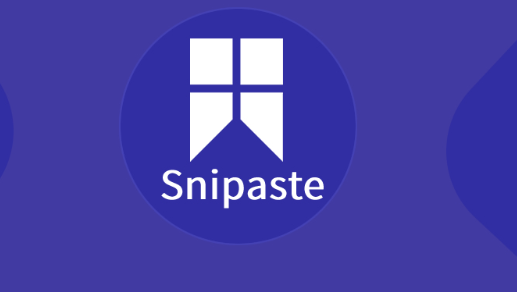
窗口阴影功能开启方法介绍
1、首先,鼠标右键单击【Snipaste软件】图标,在展开的下拉框中选择【首选项...】。
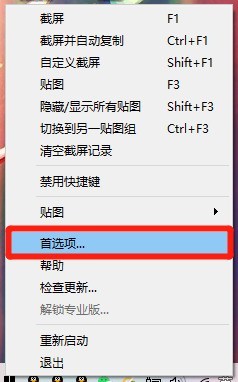
2、然后,在【Snipaste 首选项】界面中,点击上方的【贴图】选项。
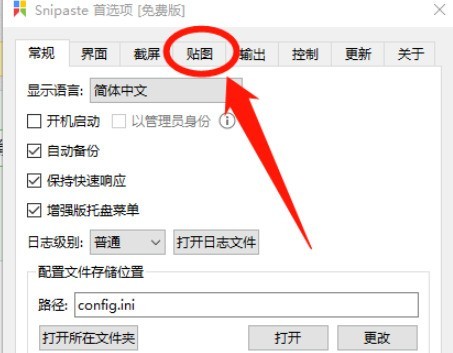
3、在【贴图】选项中,点击上方的【显示】菜单项。
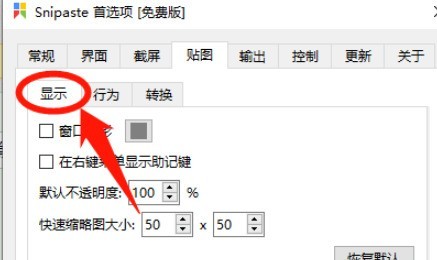
4、在【显示】菜单项中,勾选【窗口阴影】选项的勾选开关。
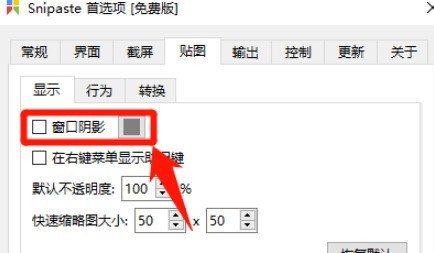
5、最后,【窗口阴影】选项显示为【√】状态后即可。
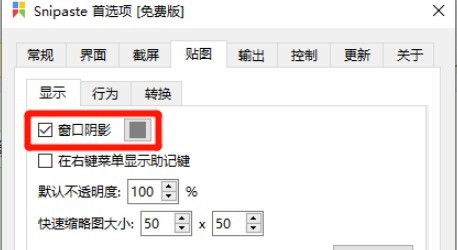
文明上网,理性发言,共同做网络文明传播者